Přiřazení a zrušení přiřazení globální jednotky hot spare v nastavení systému v řadiči PowerEdge RAID 10
요약: Tento článek obsahuje informace o tom, jak přiřadit nebo zrušit přiřazení globální vyhrazené jednotky hot spare pro fyzickou diskovou jednotku.
이 문서는 다음에 적용됩니다.
이 문서는 다음에 적용되지 않습니다.
이 문서는 특정 제품과 관련이 없습니다.
모든 제품 버전이 이 문서에 나와 있는 것은 아닙니다.
증상
Tento článek obsahuje informace o tom, jak přiřadit nebo zrušit přiřazení globální vyhrazené jednotky hot spare pro fyzickou diskovou jednotku.
- Vyhrazená jednotka hot spare je přiřazena pouze k jednomu virtuálnímu disku na řadiči.
- Globální jednotka hot spare je přiřazena ke všem virtuálním diskům v řadiči.
Tuto funkci podporuje řadič Dell PowerEdge RAID 10 (PERC H740P, PERC H745P MX, PERC H840).
Další informace naleznete v příručce k řadiči Dell PowerEdge RAID.
Obsah
1. Přechod do konfiguračního programu Dell PERC 10
Konfigurační program HII spustíte následovně:- Zapněte systém.
- Během spouštění systému stiskněte klávesu F2 a přejděte do nastavení systému.

- Na obrazovce Device Settings klikněte na možnost Device Settings a All RAID Controllers v seznamu systému.
Do hlavní nabídky řadiče se dostanete pomocí kláves se šipkami nebo myši.
 |
|
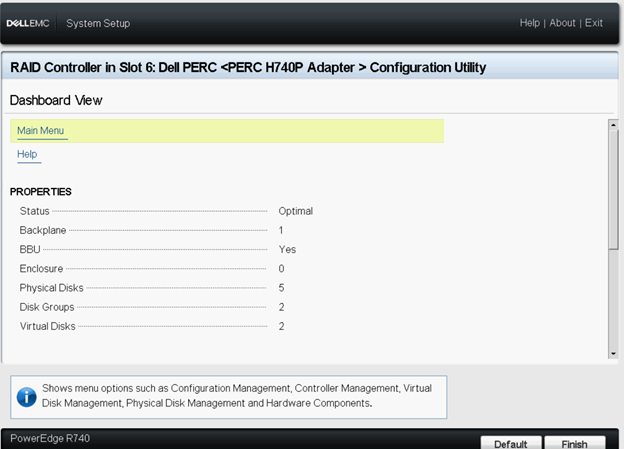
 Poznámka: Další informace ke všem možnostem získáte kliknutím na možnost Help, která je dostupná v pravém horním rohu obrazovky prohlížeče. Informace nápovědy pro jednotlivé nabídky možností lze také zobrazit přechodem dolů u jednotlivých možnostech.
Poznámka: Další informace ke všem možnostem získáte kliknutím na možnost Help, která je dostupná v pravém horním rohu obrazovky prohlížeče. Informace nápovědy pro jednotlivé nabídky možností lze také zobrazit přechodem dolů u jednotlivých možnostech.
2. Přiřazení globální jednotky hot spare
Chcete-li přiřadit globální jednotku hot spare z konfiguračního programu HII, postupujte následovně:
 Poznámka: Nástroj umožňuje vybrat jako vyhrazenou jednotku hot spare pouze disky stejné diskové technologie a stejné nebo větší velikosti.
Poznámka: Nástroj umožňuje vybrat jako vyhrazenou jednotku hot spare pouze disky stejné diskové technologie a stejné nebo větší velikosti.
- Spusťte konfigurační nástroj Dell PERC 10. Viz část Přechod do konfiguračního programu Dell PERC 10.
- Klikněte na položku Main Menu>Physical Disk Management. Zobrazí se seznam fyzických disků.
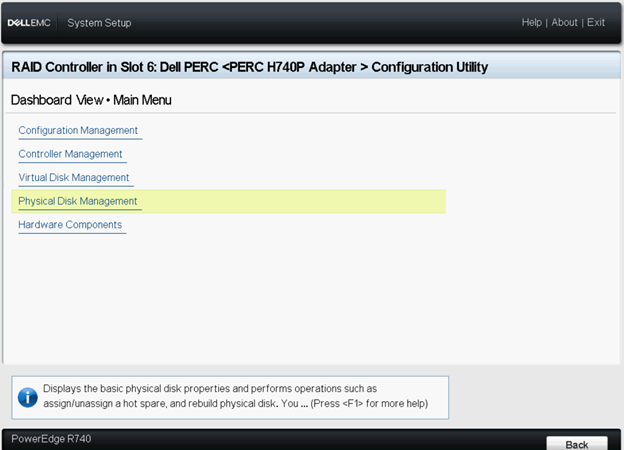
- Vyberte fyzický disk.
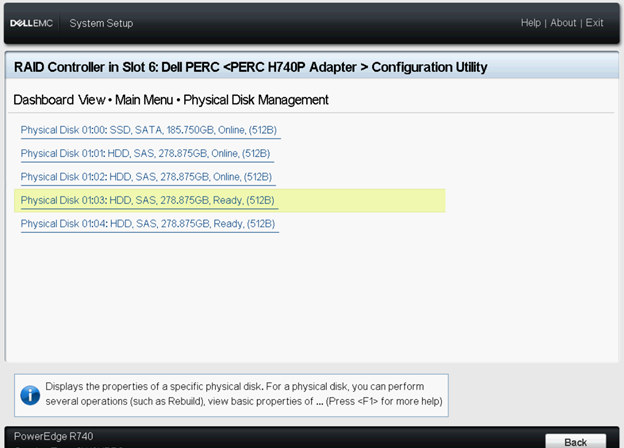
- V rozevírací nabídce Operations vyberte možnost Assign Global Hot Spare.
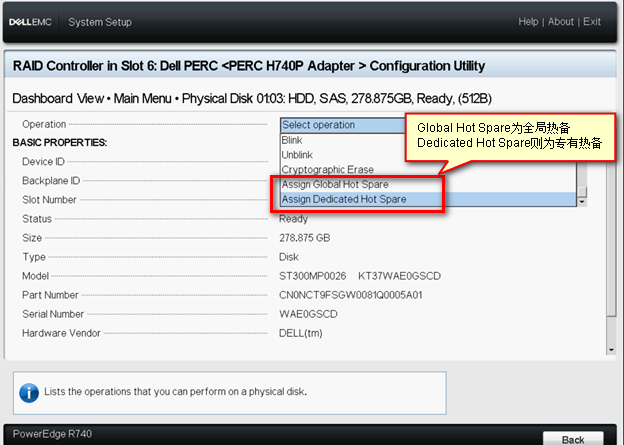
- Klikněte na tlačítko Go. Zobrazí se obrazovka s dotazem, zda opravdu chcete provést operaci.
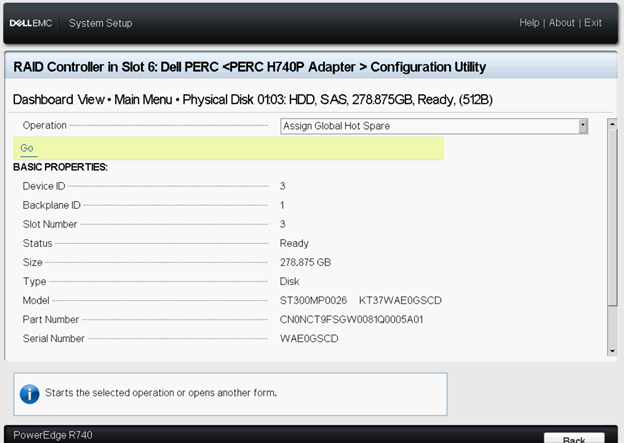
- Vyberte možnost Confirm .
- Klikněte na tlačítko Yes. Globální disk hot spare byl úspěšně vytvořen.
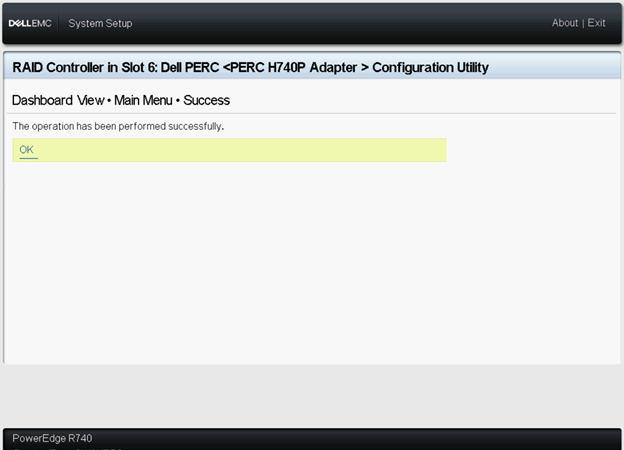
- Můžete zkontrolovat stav fyzického disku.
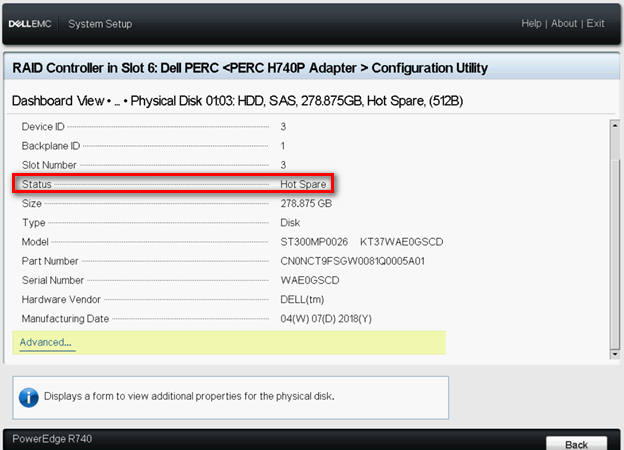
3. Přiřazení vyhrazené jednotky hot spare
Chcete-li přiřadit vyhrazenou jednotku hot spare z konfiguračního programu HII, postupujte následovně:
 Poznámka: Nástroj umožňuje vybrat jako vyhrazenou jednotku hot spare pouze disky stejné diskové technologie a stejné nebo větší velikosti.
Poznámka: Nástroj umožňuje vybrat jako vyhrazenou jednotku hot spare pouze disky stejné diskové technologie a stejné nebo větší velikosti.
- Spusťte konfigurační nástroj Dell PERC 10. Viz část Přechod do konfiguračního programu Dell PERC 10.
- Klikněte na položku Main Menu>Physical Disk Management. Zobrazí se seznam fyzických disků.
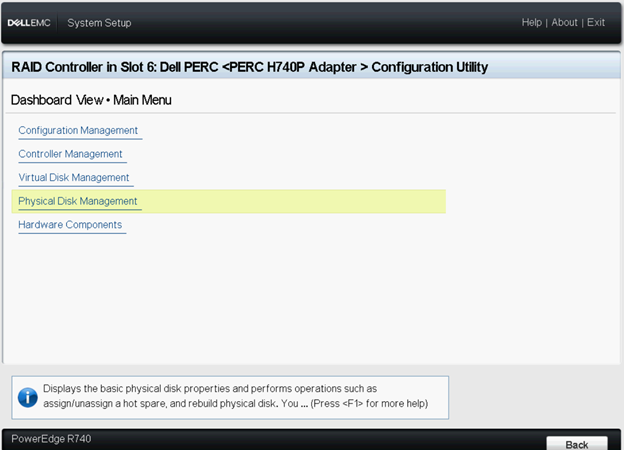
- Vyberte fyzický disk.
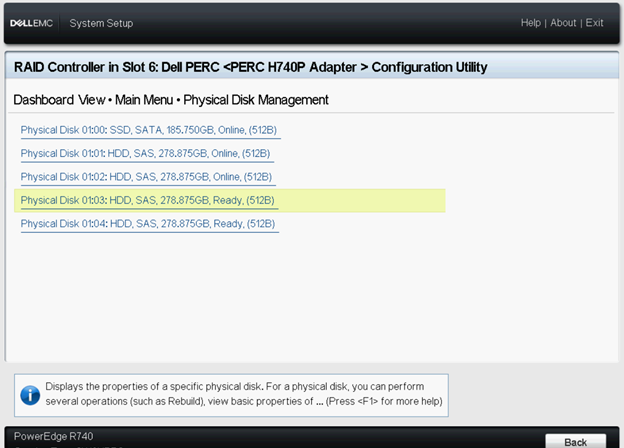
- V rozevírací nabídce Operations vyberte možnost Assign Dedicated Hot Spare.
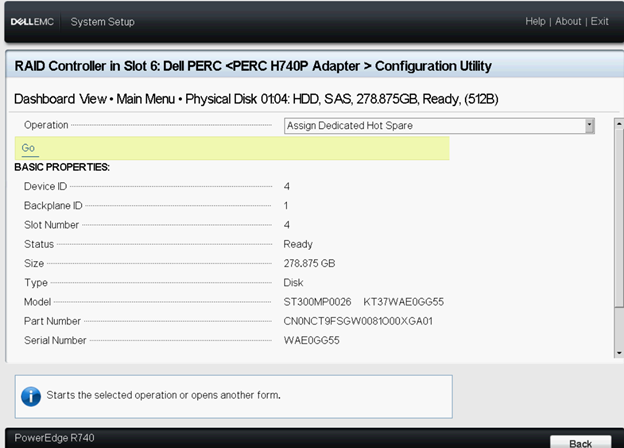
- Klikněte na tlačítko Go. Vyberte přiřazenou virtuální jednotku pro vyhrazenou jednotku hot spare.
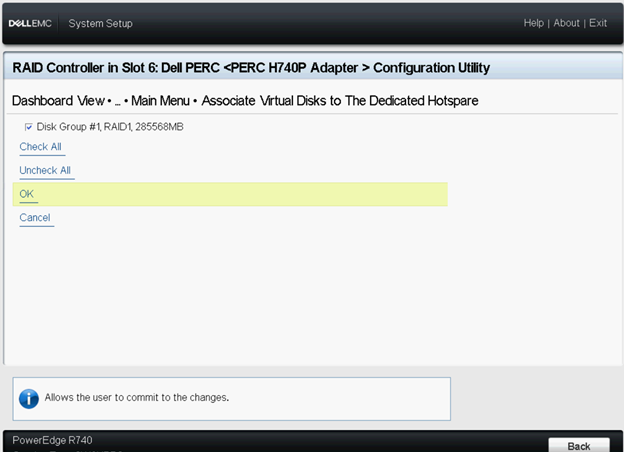
- Vyberte možnost Confirm.
- Klikněte na tlačítko Yes. Vyhrazený disk hot spare byl úspěšně vytvořen.
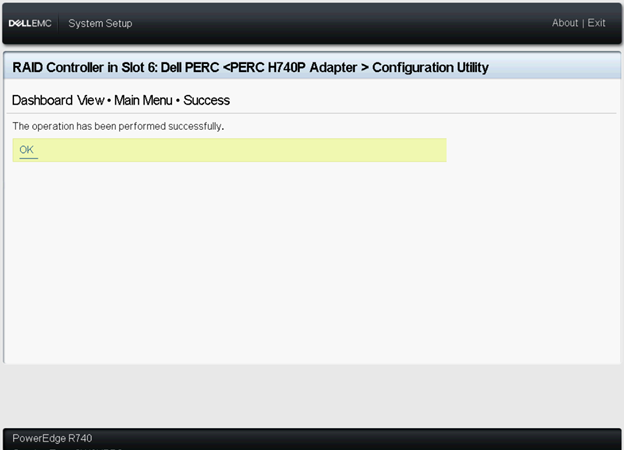
- Můžete zkontrolovat stav fyzického disku.
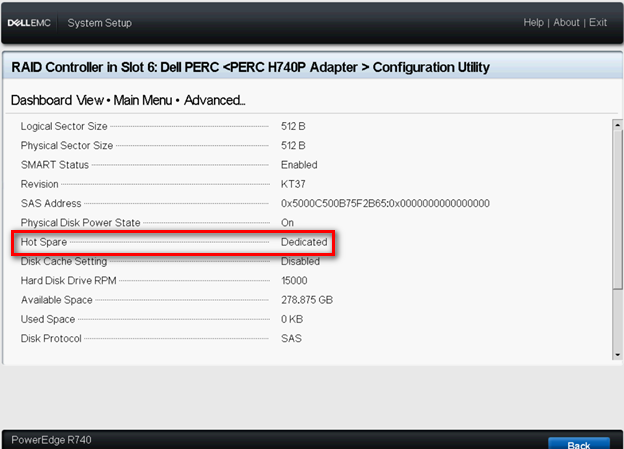
4. Zrušení přiřazení jednotky hot spare
Chcete-li zrušit přiřazení jednotky hot spare z konfiguračního programu HII, postupujte následovně:
-
Spusťte konfigurační nástroj Dell PERC 10. Viz část Přechod do konfiguračního programu Dell PERC 10.
- Klikněte na položku Main Menu> Physical Disk Management a zobrazí se seznam fyzických disků.
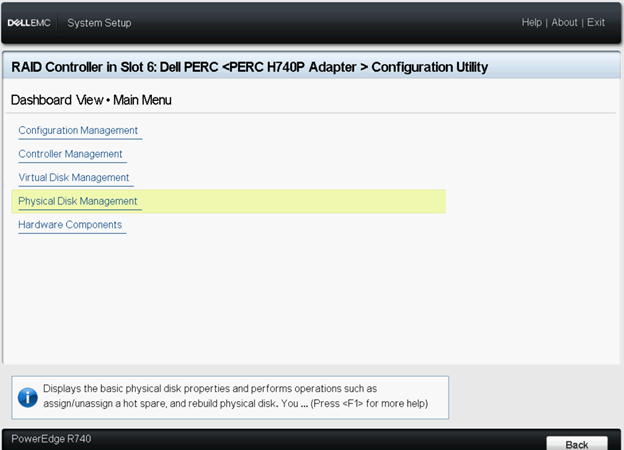
- Vyberte jednotku hot spare, jejíž přiřazení chcete zrušit.
- V rozevírací nabídce Operations vyberte možnost Unassign Hot Spare.
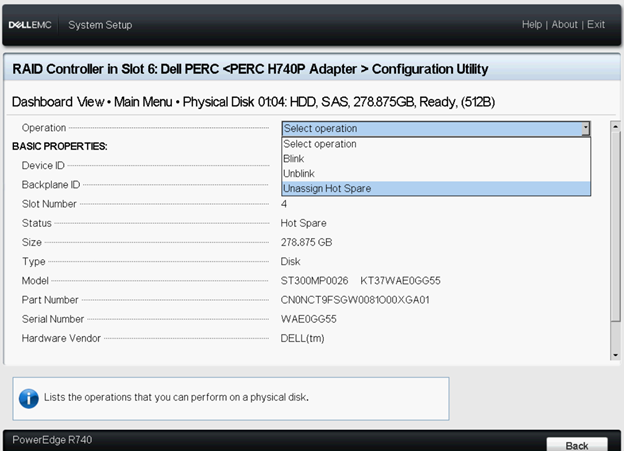
- Vyberte možnost Confirm.
- Klikněte na tlačítko Yes. Přiřazení disku hot spare je úspěšně zrušeno.
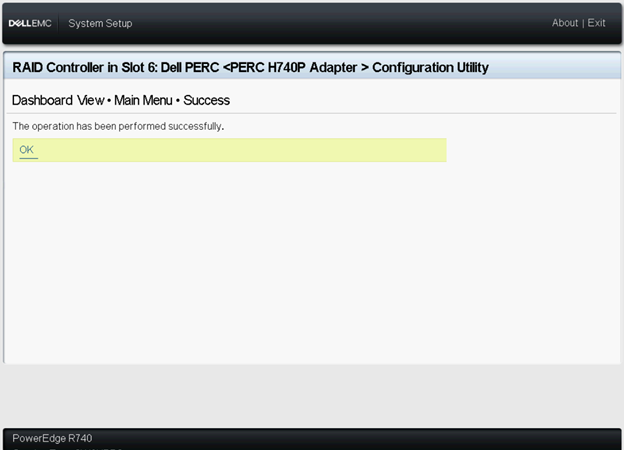
- Můžete zkontrolovat stav fyzického disku.
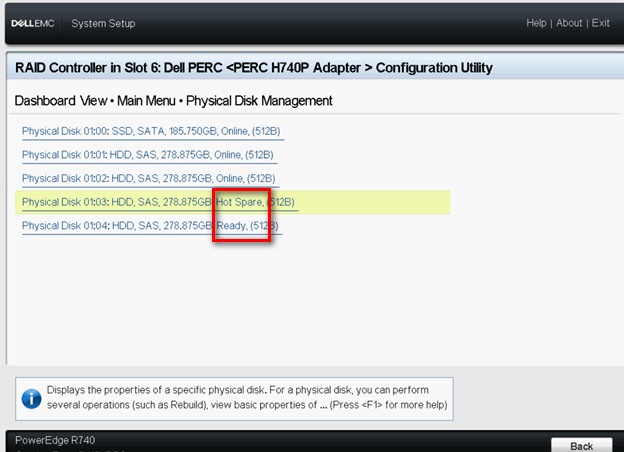
 Poznámka: Snažte se v určitém virtuálním disku použít fyzické disky se stejnou kapacitou. Pokud ve virtuálním disku použijete fyzické disky s jinou kapacitou, se všemi fyzickými disky ve virtuálním disku bude nakládáno tak, jako by měly kapacitu nejmenšího fyzického disku.
Poznámka: Snažte se v určitém virtuálním disku použít fyzické disky se stejnou kapacitou. Pokud ve virtuálním disku použijete fyzické disky s jinou kapacitou, se všemi fyzickými disky ve virtuálním disku bude nakládáno tak, jako by měly kapacitu nejmenšího fyzického disku.
원인
Viz výše.
해결
Viz výše.
추가 정보
Související zdroje
Zde je několik doporučených zdrojů k tomuto tématu, které by vás mohly zajímat:
Odkaz na video: Co je jednotka hot spare a jak ji nakonfigurovat na serveru PowerEdge?
Zde je několik doporučených zdrojů k tomuto tématu, které by vás mohly zajímat:
Odkaz na video: Co je jednotka hot spare a jak ji nakonfigurovat na serveru PowerEdge?
해당 제품
PowerEdge, Rack Servers, Tower Servers, Fixed Workstations, Storage Spaces Direct R740xd Ready Node, Storage Spaces Direct R740xd2 Ready node, OEMR R340, OEMR R440, OEMR R540, OEMR R640, OEMR XL R640, OEMR R740, OEMR XL R740, OEMR R740xd
, OEMR R740xd2, OEMR R840, OEMR R940, OEMR R940xa, OEMR XL R240, PowerEdge R440, PowerEdge R840, PowerEdge R940, PowerEdge R940xa, PowerEdge RAID Controller H740P, PowerEdge RAID Controller H840, VxFlex Ready Node R640
...
문서 속성
문서 번호: 000177797
문서 유형: Solution
마지막 수정 시간: 05 4월 2024
버전: 8
다른 Dell 사용자에게 질문에 대한 답변 찾기
지원 서비스
디바이스에 지원 서비스가 적용되는지 확인하십시오.